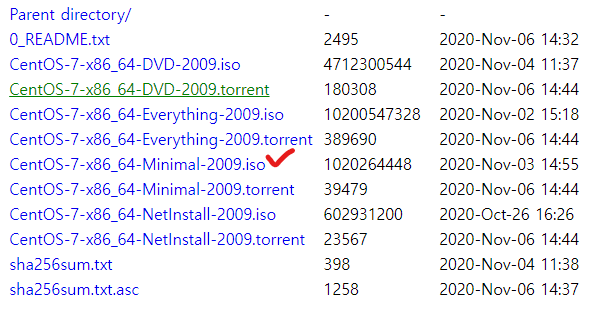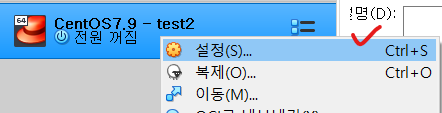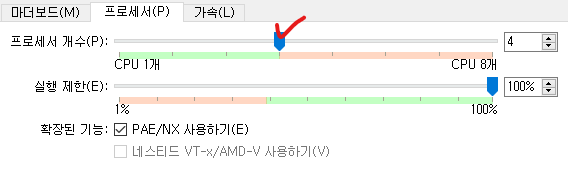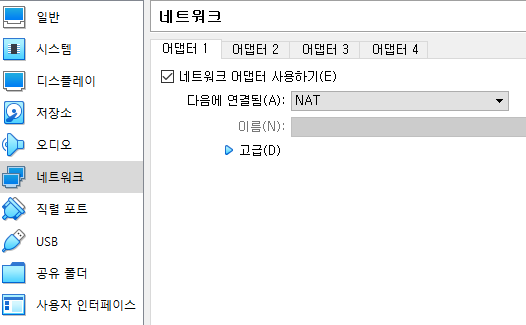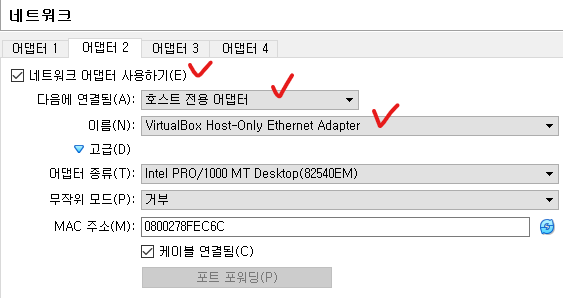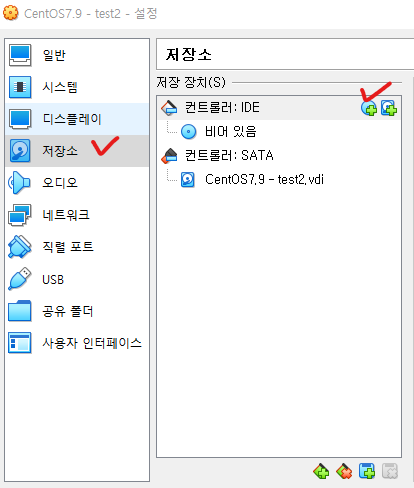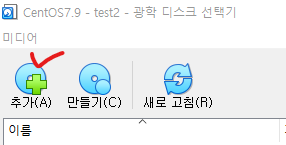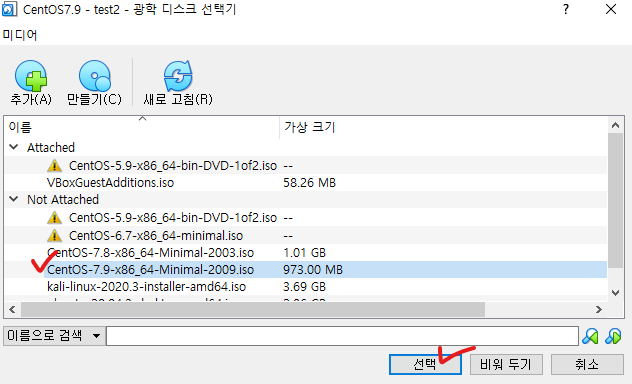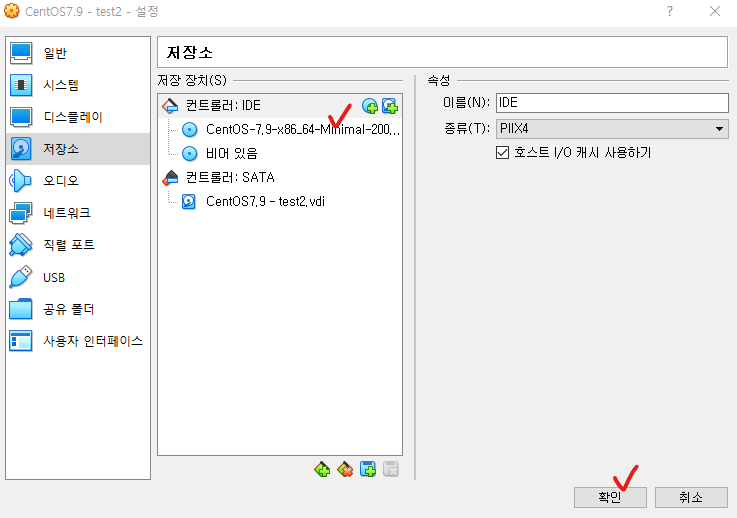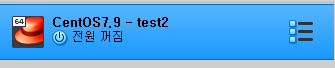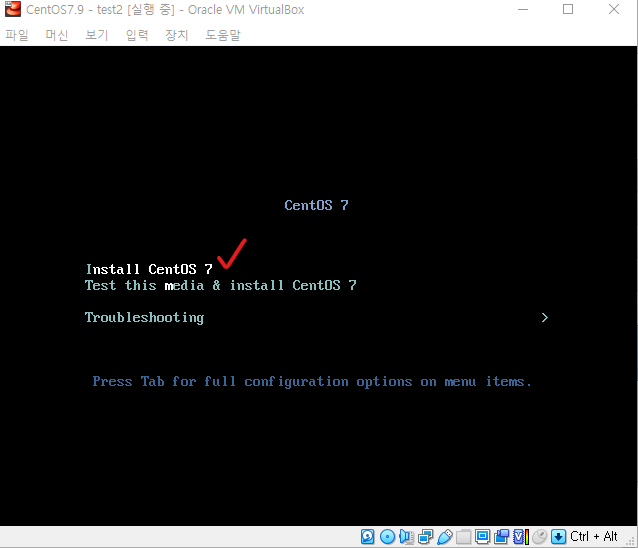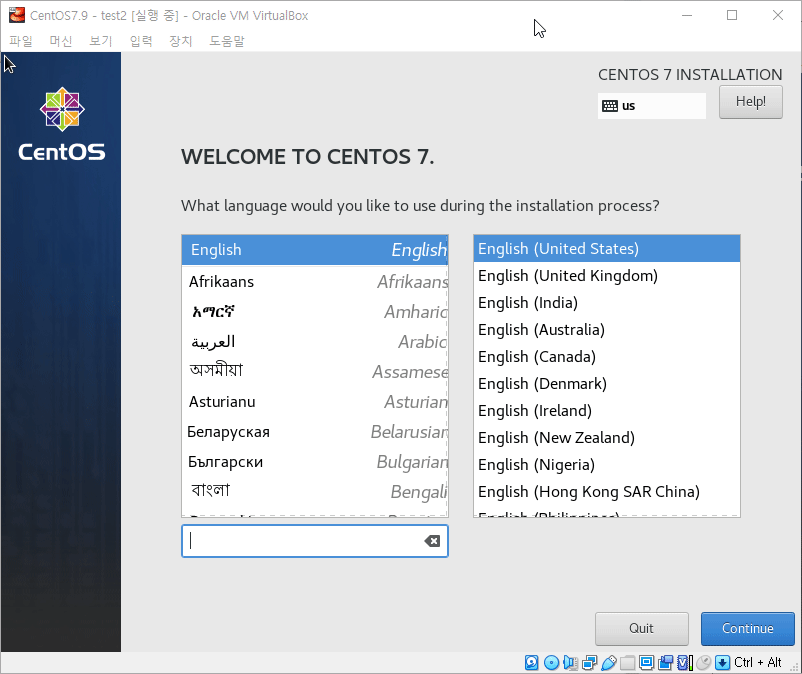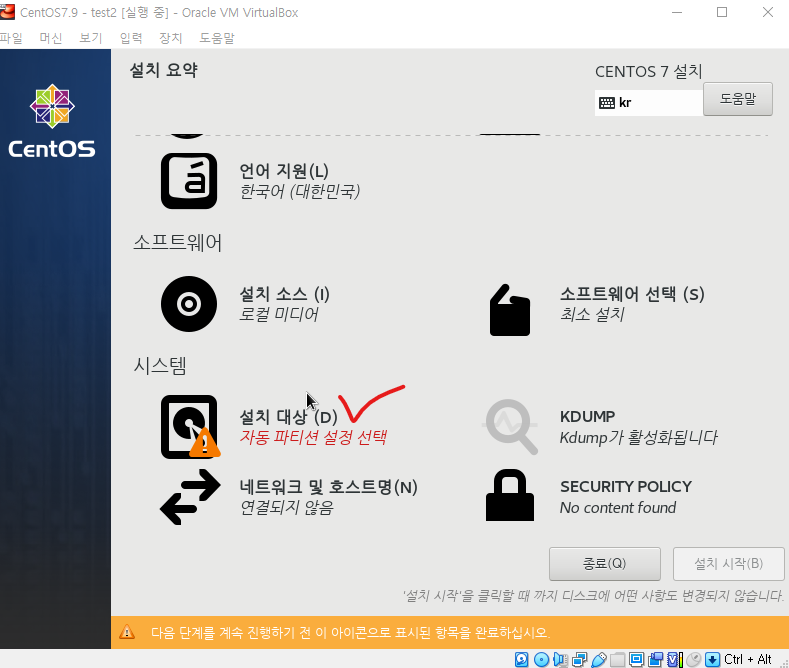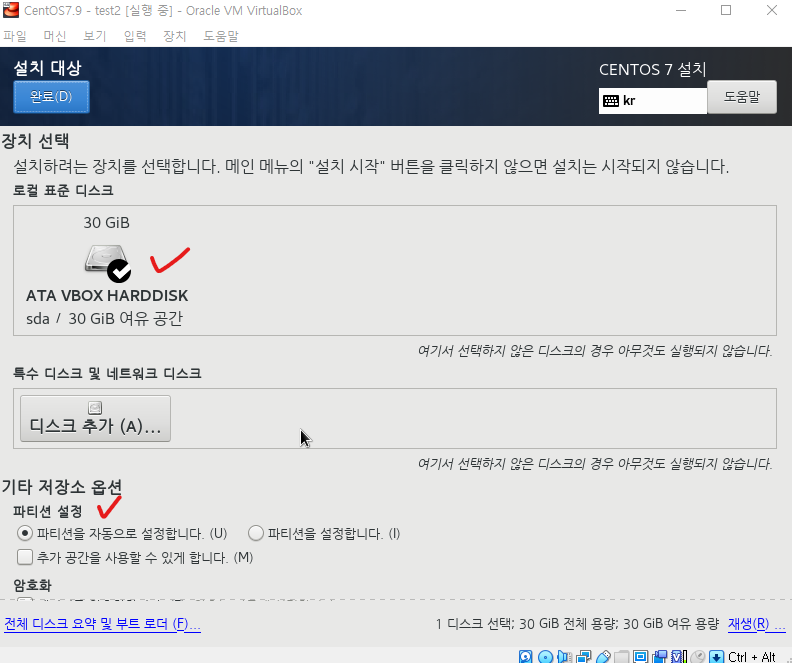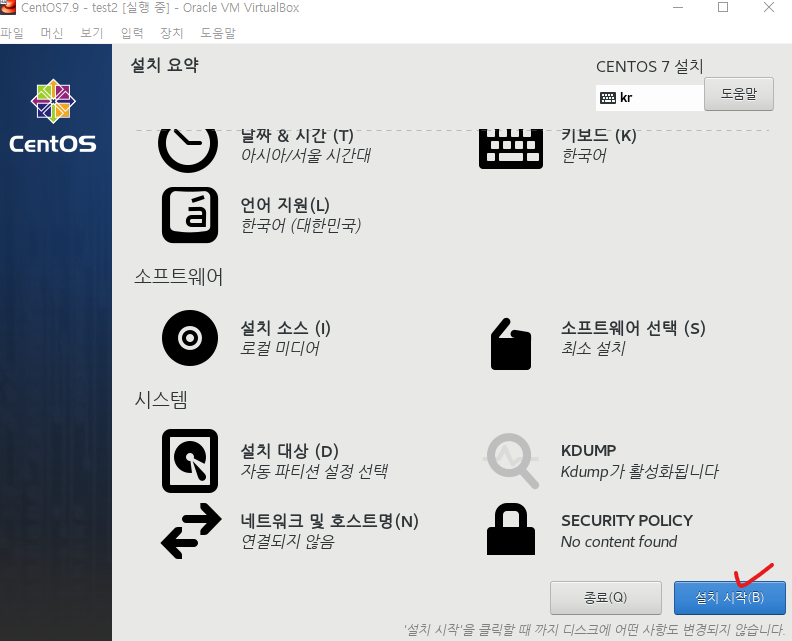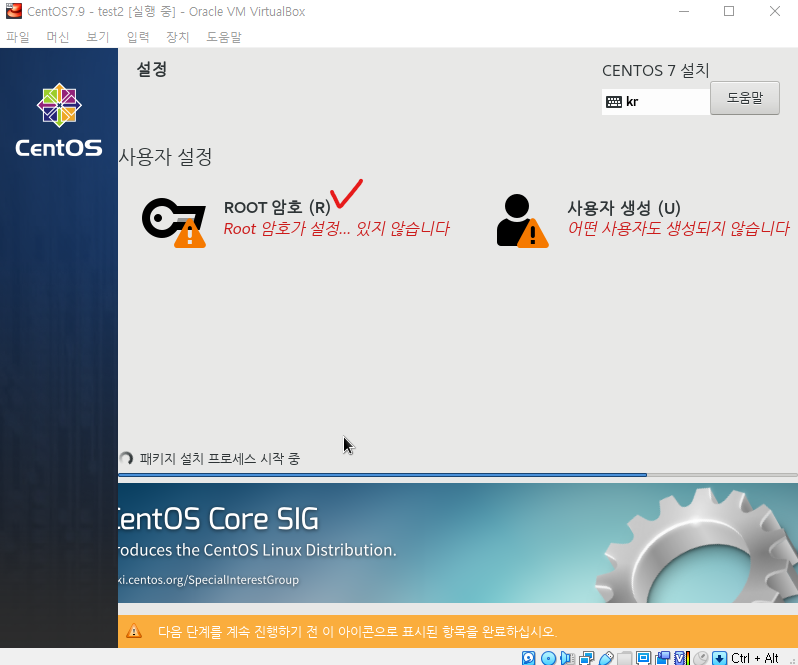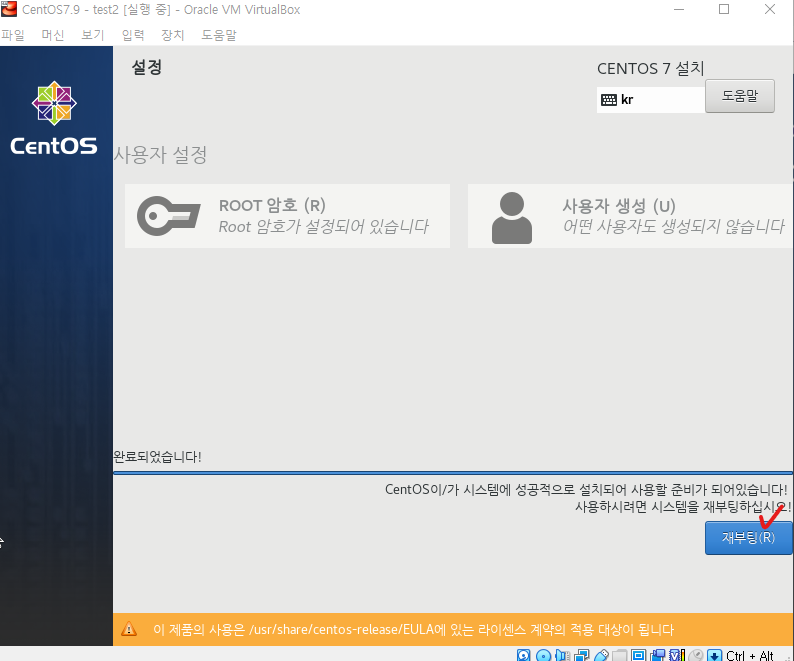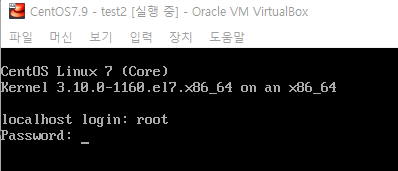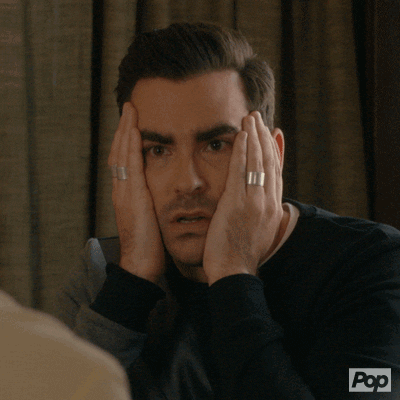
❔ 창 닫기 누르셨다구요? 그딴거 없습니다.
자 이번 편에서는 OS(CentOS 7.9)를 가상머신에 설치 해 보겠습니다.
- CentOS ❓
RedHat과 제휴를 맺고 RedHat의 Enterprise의 소스를 그대로 가져와 CentOS라는 이름을 붙여 빌드한 OS입니다. (센토스 아니고 멘토스 아니고 센트오에스)
Enterprise를 그대로 가져왔기 때문에 기업의 입장에서 안정적인 운영이 가능,
무료라는 장점으로 많은 기업에서 사용되어 왔습니다.
*현재 CentOS 8 버전까지 있으나 8버전이 2021-12-31일 EOL(지원종료) 되며 오히려 CentOS 7 버전이 2024-06-30일 EOL됩니다. 기존엔 Fedora -> RedHat -> CentOS 순으로 배포가 Fedora -> CentOS -> RedHat 순으로 배포되어 CentOS -> CentOS Stream으로 이름도 바뀌고 마이너 버전을 테스트하는 용도로 바뀌게 됩니다.
ISO 파일 다운 (CentOS 7.9 Minimal)
http://mirror.kakao.com/centos/7.9.2009/isos/x86_64/
- 머신 설정 ⚙
1. 메모리 설정
머신의 오른쪽 클릭 -> 설정
메모리 변경하고 싶으면 여기서 변경!
2. CPU 설정
가상 머신이 사용 할 수 있는 CPU 코어 개수를 할당 해 줍니다.
녹색 부분까지 가능하며, 저는 최대인 4코어 까지 할당 해 주겠습니다.
- 위 두가지 세팅이 가상머신 속도에 직접적인 영향을 끼칩니다.
3. 네트워크 설정 (NIC)
가상 머신의 NIC를 설정 할 수 있는 부분입니다.
어댑터 1은 다음과 같이 이미 세팅되어 있습니다.
어댑터 2를 선택하고
네트워크 어댑터 사용하기 -> 호스트 전용 어댑터 -> VirtualBox Host-Only Adapter 체크!
🧐 어댑터1,2,3,4는 랜 선을 연결 할 수 있는 "포트"라고 생각하시면 됩니다.
각 포트 별로 MAC 주소도 가지고 있습니다.
- NAT = 내부 망(사설IP 대역)에서 외부 망(공인IP 대역)으로 나갈 때 하나의 공인IP로 변환되는 방식 (내PC 외부와의 통신)
- 호스트 전용 어댑터 = 가상 머신끼리 통신이 가능하도록 새로운 대역에 사설IP를 부여 해 주는 방식 (내PC 내부에서만 통신)
- 어댑터에 브릿지 = 내PC가 공유기를 사용 중이라면 공유기에서 해당 NIC로 내 PC와 같은 대역의 사설 IP를 부여 해주는 방식 (공유기에 노트북을 하나 더 연결 했다고 보시면 됩니다.)
4. ISO 파일 삽입
저장소 -> CD+(광학 드라이브 추가) 아이콘 클릭
추가 클릭 -> 아까 다운 받은 ISO 파일 선택
추가된 항목 클릭 후 선택!
잘 들어갔죠? 확인!
- OS 설치 📀
1. 드디어 머신 실행!
자 더블클릭 해주자구요~~!
2. Install CentOS 7 선택
❗ 자자 설치하기 위해서 가상머신 안으로 클릭해서 마우스 포인터가 들어가면 밖으로 빼내실 때 키 조합을 통해 꺼낼 수 있습니다. 아래 세팅법 참고! (초기 값은 "오른쪽 컨트롤")
3. 한국어로 설치 가능 합니다.
마음이 조금 편해지셨나요?
설치 시작 버튼이 활성화가 안되시죠? 파티션을 설정 해 줘야됩니다.
4. 디스크 설정
디스크에 체크된 모양 확인 -> 파티션 설정에 자동으로 설정! -> 좌측 상단 완료 버튼
우측에 파티션을 설정합니다. 를 선택하시면 파티션을 수동으로 나눌 수 있습니다.
(가상머신이니 그냥 자동으로 편하게)
5. 설치 시작!
드디어 설치 시작 버튼이 활성화 되었습니다. 클릭!
6. 설치 진행 중 ROOT 암호 설정
클릭하셔서 비밀번호 설정 하시고 완료를 눌러주세요!
(까먹으시면 안ㄷ.. 비밀번호 찾는 방법은안알려줌)
7. 설치 완료!
설치가 완료 되었습니다. 재부팅 해 주세요!
재부팅 후..
로그인 유저와 패스워드를 입력하시면 끝!
OS 설치 완료 하셨으니 이제 IP세팅하러 가보실까요?
Next Level 👈